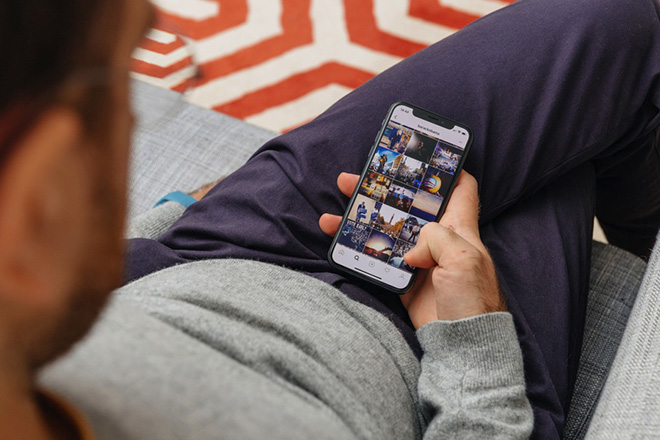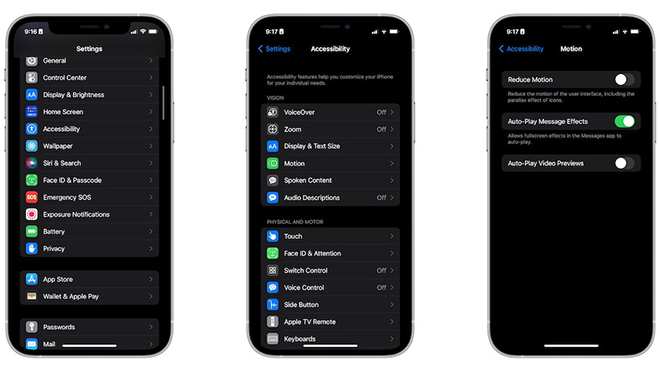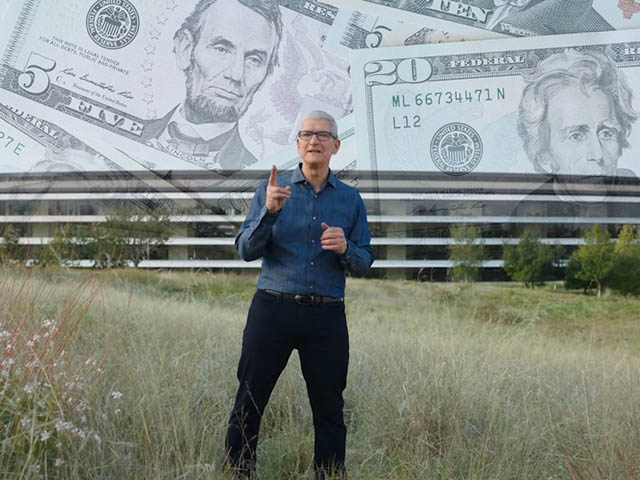Những cách đơn giản giúp iPhone và iPad cũ chạy nhanh hơn
Không cần phải chi tiền mua iPhone hoặc iPad mới trong những ngày này khi người dùng hoàn toàn có thể tối ưu hóa các thiết bị cũ bằng những thủ thuật đơn giản dưới đây.
Tắt cập nhật tự động
iPhone và iPad có thể tự động tìm kiếm các bản cập nhật và cài đặt chúng mà người dùng không hề hay biết. Mặc dù nó hữu ích nhưng có thể ảnh hưởng đến hiệu suất thiết bị và cũng có thể giúp tiêu hao pin nhanh hơn. Để tắt cập nhật tự động, hãy mở Settings > General > Software Update > Automatic Updates. Lúc này vô hiệu hóa Download iOS Updates và Install iOS Updates.
Tắt tải xuống tự động
Giống như với các bản cập nhật phần mềm tự động, iPhone hoặc iPad cũng sẽ tự động tải xuống và cài đặt các ứng dụng và bản cập nhật ứng dụng, điều này có thể ảnh hưởng đến hiệu suất thiết bị. Người dùng có thể tắt tải xuống tự động bằng cách mở Settings > App Store và chuyển Apps cũng như App Updates sang trạng thái tắt.
Xóa tin nhắn văn bản cũ
Hàng tấn tin nhắn văn bản cũ có thể là một trong những lý do khiến iPhone hoặc iPad chậm hơn trước, tuy nhiên có một cách để dễ dàng loại bỏ chúng. Người dùng hãy vào ứng dụng Settings > Messages > Keep Messages. Tại đây chọn khoảng thời gian muốn giữ tin nhắn của mình, nơi các tin nhắn cũ hơn sau đó sẽ bị xóa vĩnh viễn. Thoạt nghe có vẻ khó khăn, nhưng hầu hết chúng ta không thường xuyên đọc những tin nhắn cũ. Ngoài ra, người dùng luôn có thể thay đổi cài đặt trở lại.
Khởi động lại iPhone hoặc iPad
Khởi động lại iPhone hoặc iPad có thể giúp xóa bộ nhớ RAM vốn làm thiết bị chạy chậm lại. Tùy theo iPhone mà người dùng có thể chọn cách khởi động khác nhau.
- Đối với iPhone không có nút Home: Nhấn giữ nút nguồn kết hợp một trong các nút âm lượng cùng lúc cho đến khi một thanh trượt xuất hiện. Vuốt thanh trượt ở trên cùng sang bên phải để tắt iPhone hoặc iPad, sau một lúc hãy nhấn giữ nút nguồn cho đến khi thấy logo Apple hiện lên.
- Đối với iPhone có nút Home: Nhấn giữ ngút nguồn cho đến khi thanh trượt xuất hiện. Vuốt thanh trượt từ đầu màn hình sang bên phải để tắt iPhone hoặc iPad. Sau một lúc, nhấn và giữ nút nguồn cho đến khi thấy logo Apple hiện lên.
Cập nhật thiết bị
Cập nhật iPhone hoặc iPad có thể mang lại cách sửa chữa nhanh chóng và dễ dàng sau khi khắc phục các sự cố khiến iOS chạy chậm. Người dùng nên cố gắng cập nhật iPhone của mình càng nhanh càng tốt. Để thực hiện hãy mở ứng dụng Settings > General > Software Update. Nếu có bản cập nhật, hãy bắt đầu tải xuống và cài đặt bản cập nhật đó và xem liệu điều đó có làm cho iPhone hoặc iPad chạy nhanh hơn không.
Xóa nội dung không cần thiết
Khi bộ nhớ bắt đầu đầy, iPhone hoặc iPad có thể chạy chậm hơn trước. Nếu muốn giúp iPhone chạy nhanh hơn, hãy xóa một số bức ảnh và video khỏi ứng dụng Photos. Khi đang sử dụng, hãy nhớ xóa mọi ứng dụng không cần thiết vì các ứng dụng cũng chiếm rất nhiều dung lượng và chẳng ích gì nếu người dùng không sử dụng chúng.
Giảm hoặc tắt tính năng Background App Refresh
Background App Refresh là một tính năng cho phép các ứng dụng chạy trong nền ngay cả khi iPhone không mở chúng. Bằng cách đó, người dùng có thể tải nội dung và tính năng của ứng dụng ngay lập tức. Thật không may, tính năng này không chỉ làm giảm thời lượng pin mà còn có thể khiến iPhone và iPad chạy chậm hơn. Tin tốt là nó khá dễ dàng để vô hiệu hóa.
Để thực hiện, người dùng hãy vào Settings > General > Background App Refresh. Người dùng có thể tắt các ứng dụng cụ thể để chúng không sử dụng Background App Refresh hoặc có thể nhấn Background App Refresh ở trên cùng và chọn Off để không ứng dụng nào có thể sử dụng tính năng này.
Bật Reduce Motion
Reduce Motion trên iPhone có thể giúp cải thiện hiệu suất của chúng hoặc ít nhất là làm cho nó cảm thấy nhanh hơn. Người dùng có thể mở ứng dụng Settings, sau đó cuộn xuống và chọn Accessibility rồi nhấn vào Motion trước khi chuyển Reduce Motion sang trạng thái bật.
Xóa iPhone hoặc iPad
Nếu mọi thứ khác không thành công, người dùng có thể thử một khởi đầu mới cho iPhone hoặc iPad của mình bằng cách khởi động lại thiết bị ở trạng thái xóa bỏ mọi thứ có thể làm chậm chúng. Hãy nhớ rằng điều này sẽ xóa mọi thứ trên iPhone, có nghĩa là phương tiện, ứng dụng và cài đặt. Vì vậy, hãy đảm bảo sao lưu iPhone trước khi nghĩ đến việc này.
Để thực hiện, mở ứng dụng Settings > General, chạm vào Transfer or Reset iPhone hoặc iPad. Sau đó nhấn vào Reset All Content and Settings và làm theo hướng dẫn trên iPhone hoặc iPad. Sau khi hoàn tất, thiết bị sẽ khởi động lại và người dùng sẽ phải thiết lập nó từ đầu hoặc từ bản sao lưu đã tạo trước đó.
Nét nổi bật của thị trường công nghệ Tết Nguyên đán 2022 là xu hướng sắm điện thoại làm quà Tết, vừa giá trị lại...
Nguồn: [Link nguồn]